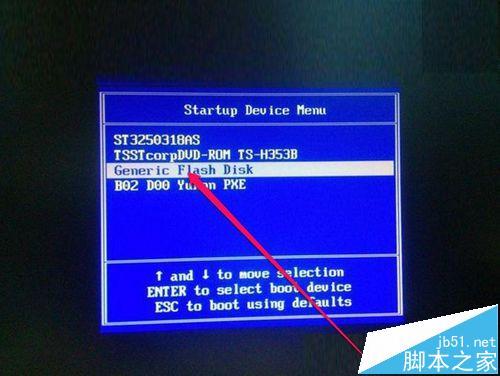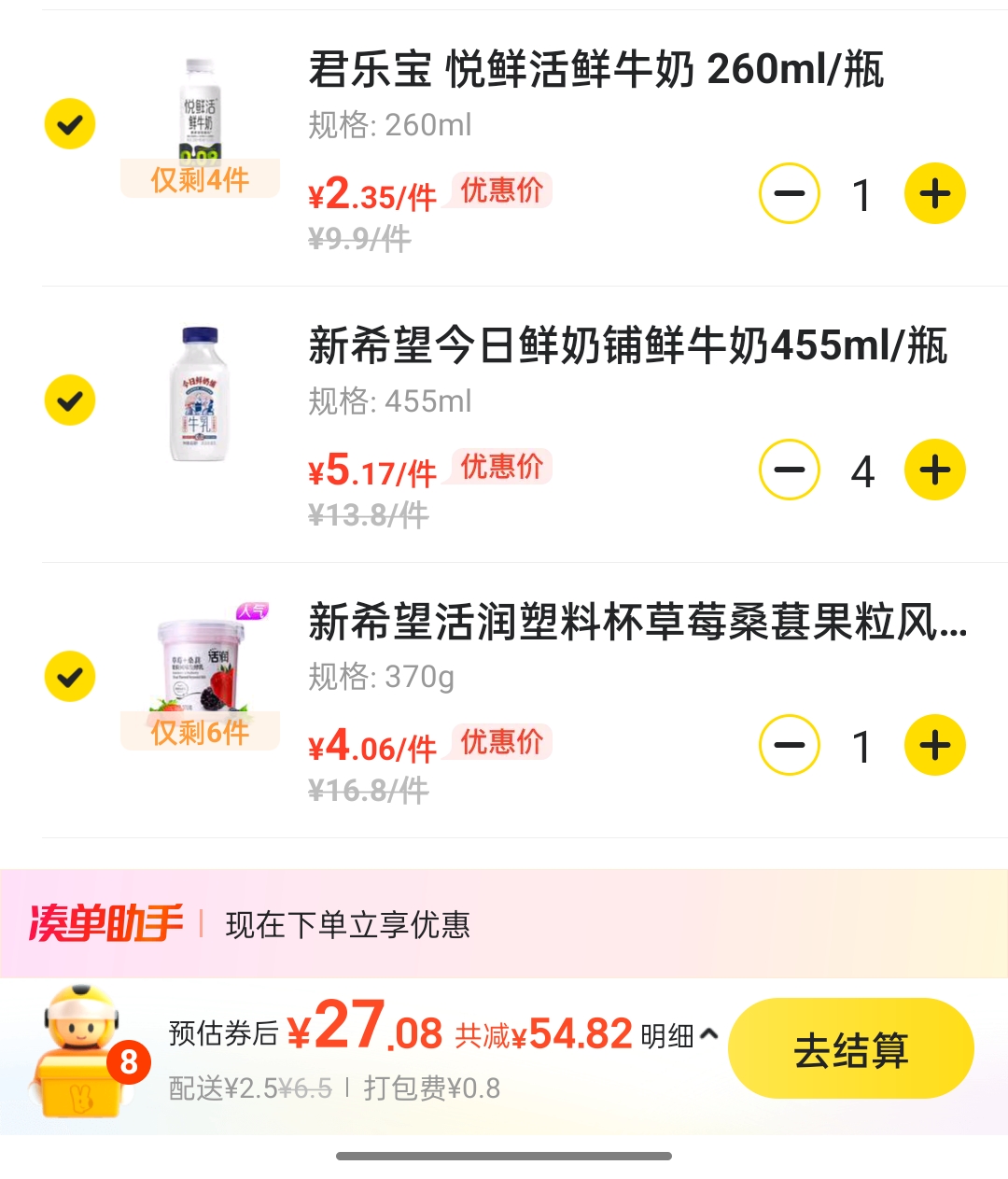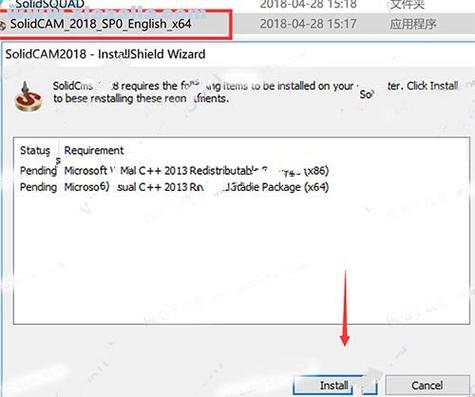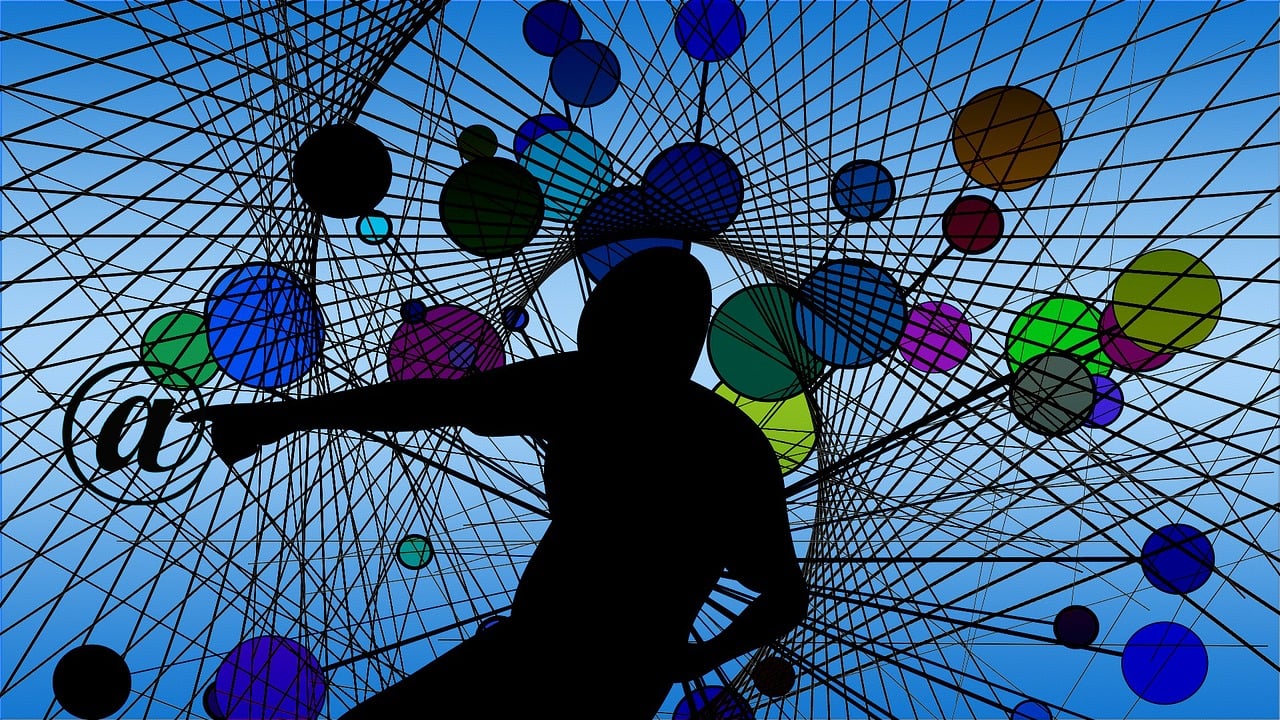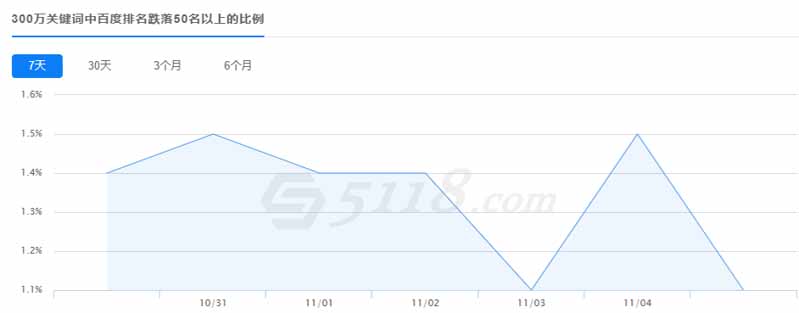无法安装APK,显示adb错误。可能由于权限、安装包问题或设备不兼容引起。建议检查权限设置,确保APK文件无误,并确认设备兼容性。
在使用Android Debug Bridge(ADB)安装APK文件时,可能会遇到各种错误,以下是一些常见的错误及其可能的原因和解决方案,本文将详细解释这些错误,并提供一些建议来帮助你解决安装APK时遇到的问题。
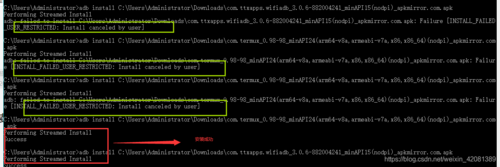
错误1:ADB安装命令不正确
在使用ADB安装APK时,首先需要确保你的命令是正确的,以下是一个正确的命令格式:
adb install r path/to/your/apk_file.apk如果出现错误,请检查以下事项:
1、确保已经启动了ADB服务,可以通过运行 adb devices 命令来检查。
2、确保你的设备已经连接到电脑,并且已经开启了USB调试模式。
3、确保你的APK文件路径是正确的,不要使用中文或特殊字符。
错误2:APK文件损坏或格式不正确
当你尝试安装一个损坏或不完整的APK文件时,可能会出现以下错误:
Failure [INSTALL_PARSE_FAILED_NOT_APK]或者
Failure [INSTALL_PARSE_FAILED_BAD_MANIFEST]解决方法:
1、确保APK文件是完整的,没有被损坏,可以尝试重新下载或重新编译APK。
2、如果是从互联网下载的APK,请确保下载的链接是可信的,避免从不可信的来源下载APK。
3、检查APK的文件格式是否正确,确保它是一个有效的APK文件。
错误3:签名问题
如果你的APK已经安装在设备上,但是尝试安装一个不同签名的版本,可能会遇到以下错误:
Failure [INSTALL_FAILED_UPDATE_INCOMPATIBLE]解决方法:
1、在安装新版本之前,先卸载旧版本的APK。
“`bash
adb uninstall package.name.of.app
“`
2、如果是系统应用,可能需要先清除应用数据,然后再安装。
“`bash
adb shell pm clear package.name.of.app
“`
错误4:权限问题
在某些情况下,你可能会遇到权限问题,导致无法安装APK:
Failure [INSTALL_FAILED_INSUFFICIENT_STORAGE]或者
Failure [INSTALL_FAILED_CONTAINER_ERROR]解决方法:
1、检查设备的存储空间是否足够。
2、如果是内部存储权限问题,尝试切换到外部存储。
3、确保你的设备已经开启了允许安装未知来源应用的选项。
错误5:系统不兼容
如果你的APK是为不同版本的Android系统构建的,可能会出现以下错误:
Failure [INSTALL_FAILED_CPU_ABI_INCOMPATIBLE]解决方法:
1、确保APK的目标SDK版本与设备的Android版本兼容。
2、如果是针对特定CPU架构编译的APK,请确保设备的CPU架构与之匹配。
错误6:其他常见错误
以下是一些其他可能遇到的错误及其原因:
Failure [INSTALL_FAILED_ALREADY_EXISTS]: 应用已经安装在设备上,尝试安装相同的应用时会发生此错误。
Failure [INSTALL_FAILED_INVALID_URI]: ADB命令中的APK文件路径不正确或格式错误。
Failure [INSTALL_FAILED_NO_SHARED_USER]: 应用的共享用户ID配置不正确。
总结
在处理ADB安装APK时遇到的错误时,请遵循以下步骤:
1、仔细阅读错误消息,了解错误原因。
2、检查ADB命令是否正确,确保APK文件路径和名称没有错误。
3、确保APK文件是完整和有效的。
4、检查设备存储空间、权限和兼容性问题。
5、如果问题仍然存在,尝试在设备上卸载旧版本的应用,然后重新安装。
6、对于签名问题,确保新旧版本的APK签名一致,或者先卸载旧版本。
7、如果以上方法都无法解决问题,请尝试在开发者论坛、Stack Overflow等平台上寻求帮助。
通过这些步骤,你将能够解决大多数ADB安装APK时遇到的错误,记住,耐心和细心是关键,逐步排查问题,直到找到解决方案。